
Harry James
0
3066
679
Pokud používáte zařízení Apple, jako je iPhone nebo iPad a možná i Mac, pravděpodobně také používáte služby iCloud. Pro ty, kteří nevědí, je iCloud vlastní službou cloudového úložiště společnosti Apple, která udržuje vaše data v bezpečí v cloudu a snadno dostupná na více zařízeních.
S iCloud můžete bezpečně a bezpečně ukládat fotografie Jak obnovit smazané fotografie z vašeho iPhone a další Jak obnovit smazané fotografie z vašeho iPhone a další Zde je návod, jak obnovit smazané fotografie z iPhone (v případě, že jste je omylem vymazali) a obnovit další data. , videa, dokumenty, pošta, hudba, aplikace a další, vše přímo v cloudu. Data se synchronizují rychle, takže na vašich zařízeních Apple zůstane vše aktuální. I když budete muset podniknout další preventivní opatření 6 Tipy pro správu nastavení ochrany osobních údajů a zabezpečení v systému iOS 12 6 Tipy pro správu nastavení ochrany osobních údajů a zabezpečení v systému iOS 12 Upgradovali jste na systém iOS 12, ale je dostatečně bezpečný pro rizika moderního života? Zde je návod, jak zpřísnit zabezpečení iOS 12. pokud opravdu chcete, aby vaše data byla v bezpečí.
Z větší části funguje iCloud v pořádku, ale příležitostně se můžete setkat s problémy. Pokryjeme nejčastější problémy iCloud a poskytneme řešení.
1. Nelze se připojit k iCloud
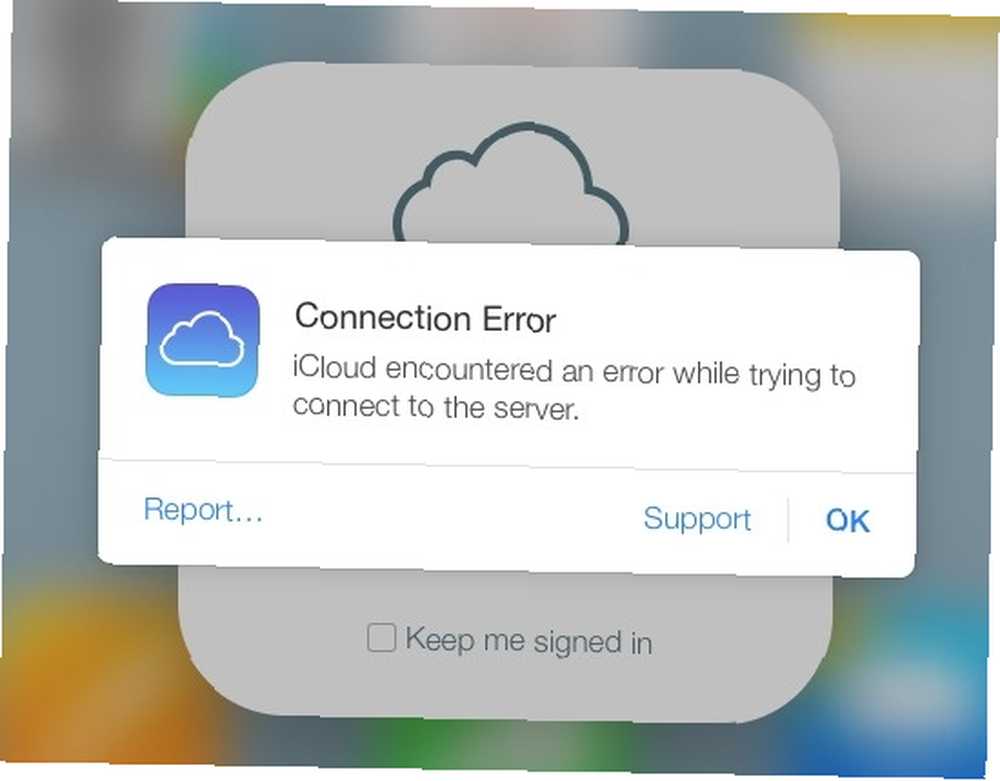
Největší krok s iCloud je obvykle přihlášení. Ale někdy to může selhat a dostanete Nelze se připojit k serveru chybové hlášení.
Prvním řešením je zkontrolovat stav serverů Apple, což můžete udělat na stránce stavu Apple. Pokud je zelená, jste v pořádku. Žluté nebo červené světlo označuje problémy nebo probíhající údržbu, takže na to budete muset počkat.
Někdy budete možná muset ověřit svůj účet iCloud pomocí aktualizovaných smluvních podmínek, abyste jej mohli znovu uvést do provozu. Toto je snadná oprava:
- Jít do Nastavení> [Vaše jméno] (Nahoře).
- Pokud došlo k nějaké změně v Všeobecné obchodní podmínky, pak se objeví a vyzve vás k souhlasu nebo nesouhlasu. Jednoduše souhlasíte s ověřením svého účtu.
- Pokud jste z bezpečnostních důvodů změnili své heslo, možná se budete muset přihlásit pomocí nového hesla k ověření vašeho účtu.
Dalším jednoduchým, ale přímým řešením je odhlásit se a znovu se přihlásit. Může to fungovat pro váš účet iCloud, stejně jako pro váš Apple ID pro iTunes nebo App Store..
- Jít do Nastavení> [Vaše jméno]> Odhlásit se. Pokud jde o iTunes a App Store, přejděte na Nastavení> [Vaše jméno]> iTunes a App Store.
- Vyberte svůj účet.
- Přejděte dolů a klepněte na Odhlásit se pro iCloud. V obchodě klepněte na svůj účet a poté Odhlásit se v řádku nabídky.
Pokud se vše ostatní nezdaří, možná budete muset na svém zařízení iOS použít režim obnovy Jak vynutit restartování iPhone a vstoupit do režimu zotavení Jak vynutit restartování iPhone a vstoupit do režimu zotavení Pokud je váš iPhone zamrzlý, musíte jej resetovat. Když se váš iPhone nespustí, může vám pomoci režim obnovení. Zde je návod, jak používat obě tyto funkce. .
2. Data iCloud se nesynchronizují
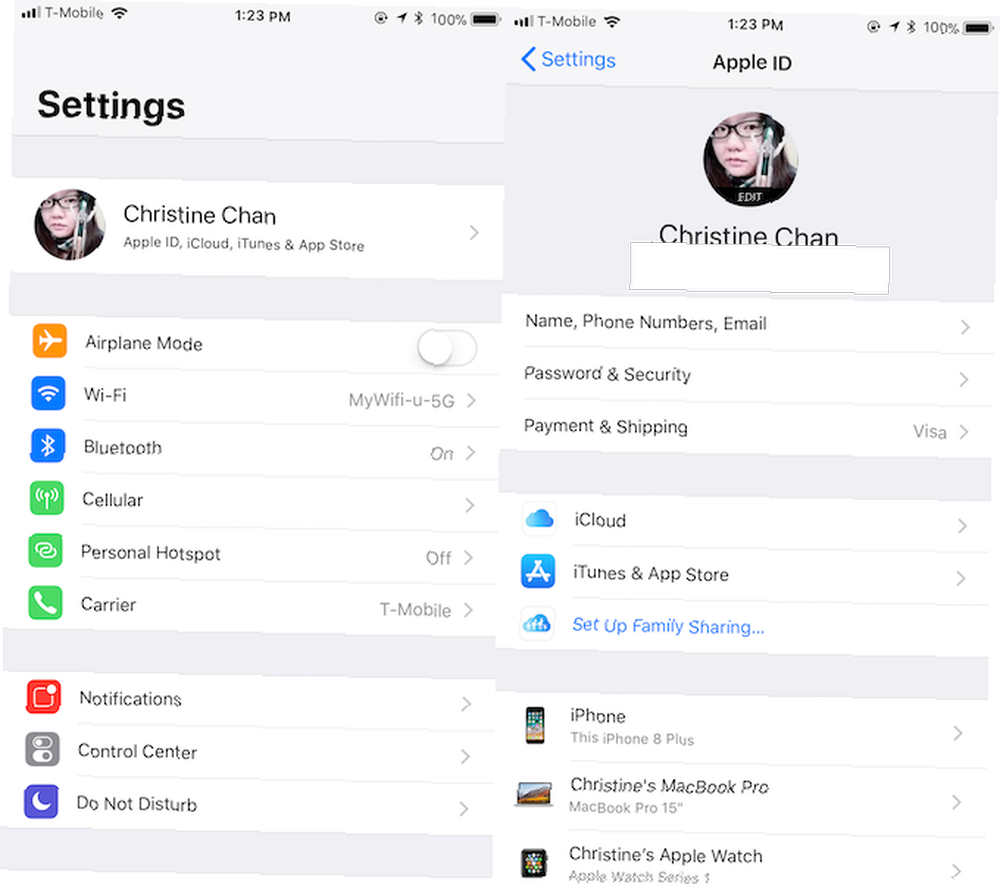
I když by se iCloud měl synchronizovat automaticky a změny se objevují okamžitě, někdy tomu tak není. Pokud k tomu dojde, zkuste tyto opravy postupně:
- Restartujte zařízení a počkejte. Někdy potřebujete jen trpělivost.
- Ujistěte se, že jste na všech svých zařízeních přihlášeni ke správnému účtu. Chcete-li to zkontrolovat, stačí přejít na Nastavení> [Vaše jméno] na každém iPhone nebo iPadu.
- Zkontrolujte znovu stavovou stránku, zda servery Apple fungují.
3. Aplikace se neukládá v iCloudu
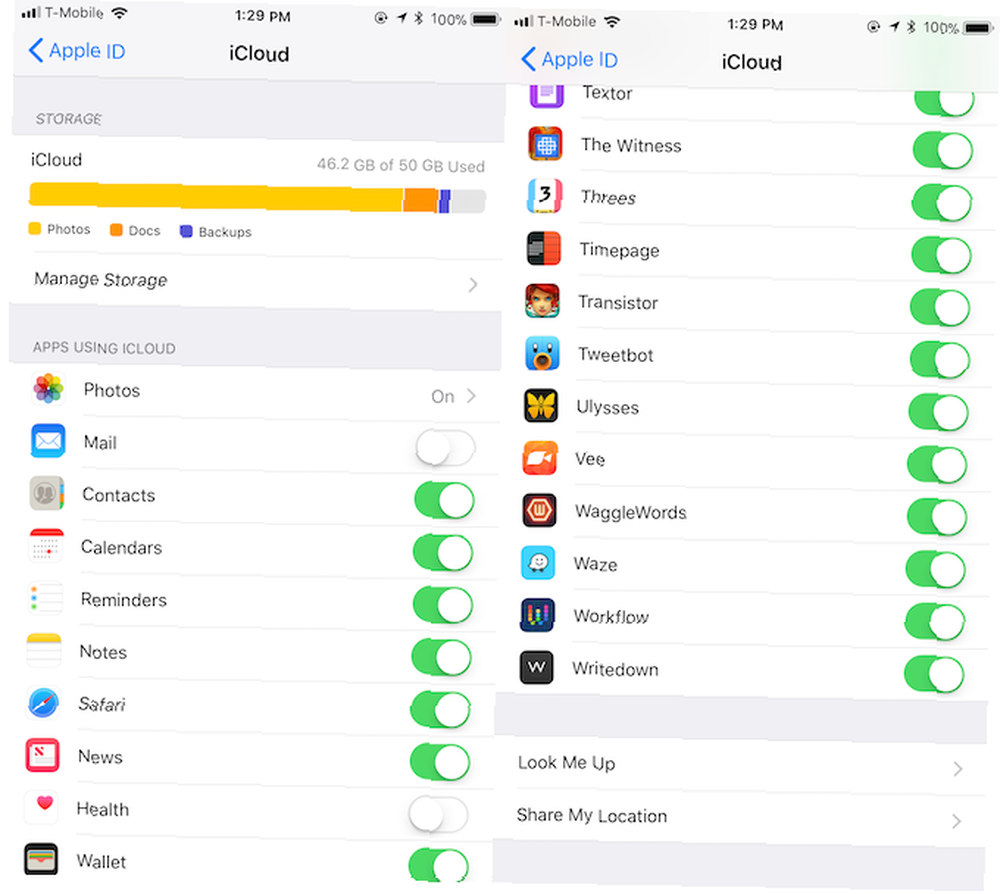
Aplikace, které k ukládání svých dat používají disk iCloud, obvykle to dělají ve výchozím nastavení. Někdy je však musíte ručně přepnout a uložit do iCloud, a to buď v nastavení aplikace nebo prostřednictvím výzvy k povolení. Je snadné zkontrolovat a ujistit se, že je to pro požadovanou aplikaci:
- Jít do Nastavení> [Vaše jméno]> iCloud.
- Procházejte seznam aplikací a ujistěte se, že přepínač je zelený pro aplikace, které chcete uložit do iCloud..
4. Přilepeno na přihlášení iCloud nebo aktualizace nastavení iCloud
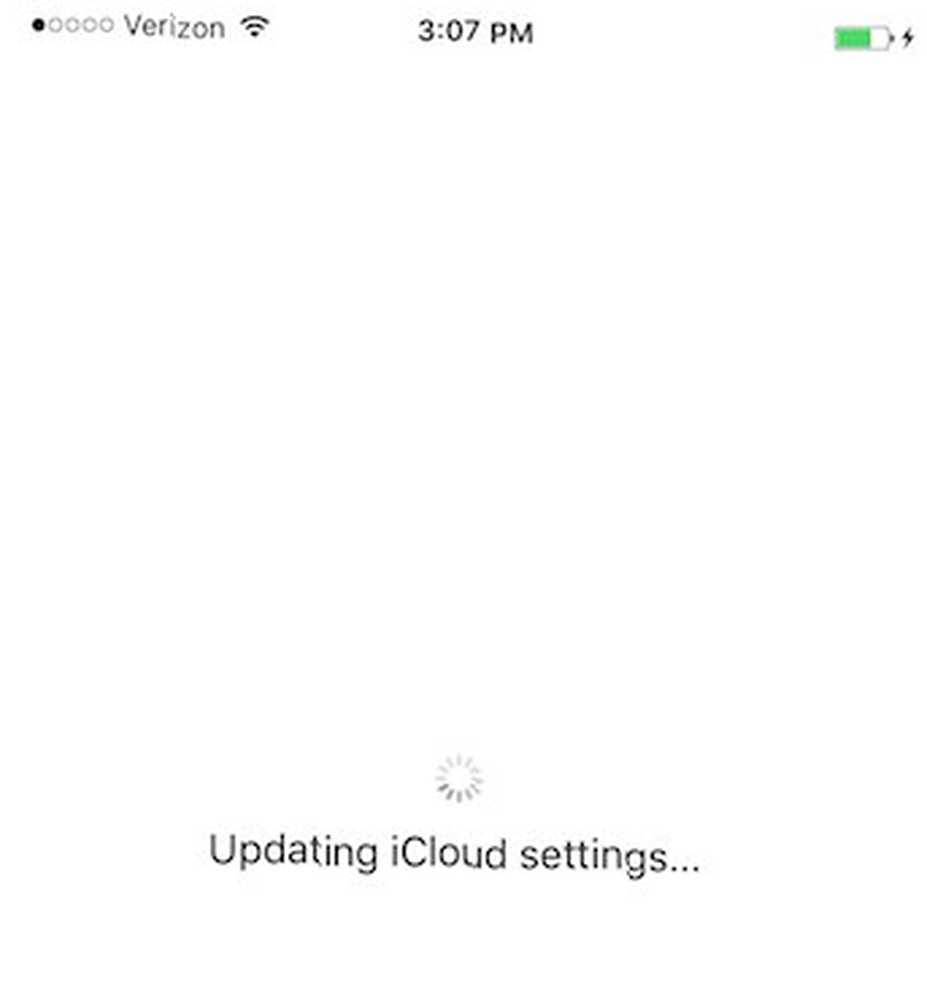
Pokud se pokoušíte přihlásit do iCloud na jednom zařízení a zablokuje se, ale servery společnosti Apple jsou funkční a vaše pověření fungují na jiném zařízení, zkuste základní restart:
- Vypněte telefon přidržením tlačítka napájení.
- Stiskněte znovu tlačítko napájení, dokud se nezobrazí logo Apple.
- Znovu zadejte informace o svém účtu iCloud do Nastavení.
Pokud k tomu dojde, když jste v Setup Assistant po aktualizaci nebo nastavení nového zařízení a požádá o nastavení iCloud, restart by měl fungovat také, nebo tvrdý restart. Když to zkusíte znovu, můžete se rozhodnout přeskočit nastavení iCloud během instalace a místo toho to udělejte později.
5. “Chyba ověření” Při přihlášení do iCloud
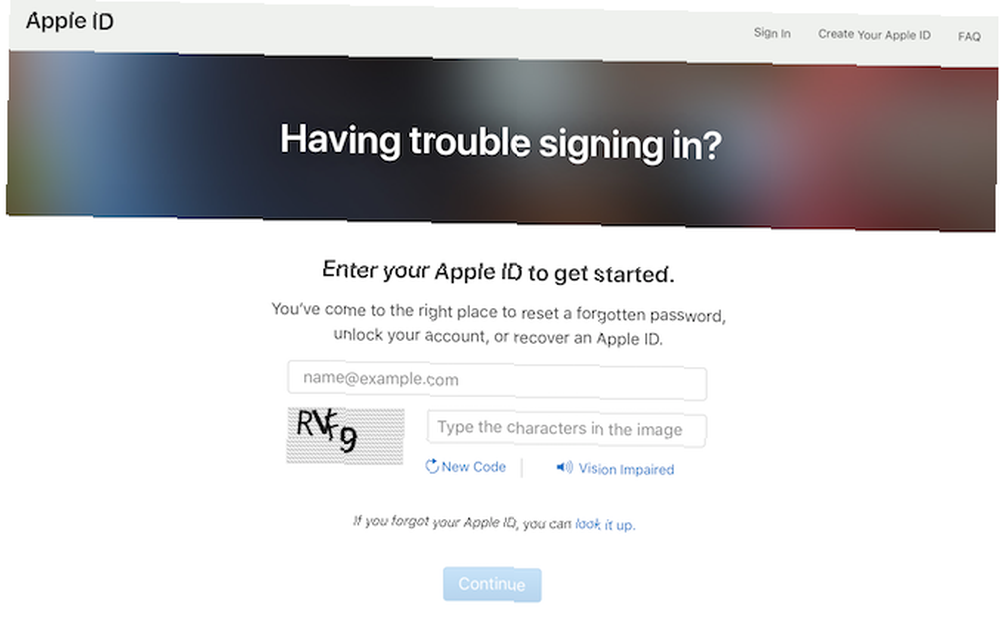
Někdy si myslíte, že máte správné přihlašovací údaje, ale možná jste se někde udělali chybu. Pokud dostanete “ověření se nezdařilo” při pokusu o přihlášení zkuste toto:
- Přejděte na adresu appleid.apple.com.
- Přihlaste se pomocí Apple ID / iCloud pověření.
- Pokud se stále nemůžete přihlásit, zkuste to resetování hesla účtu kliknutím na ikonu Zapomněli jste Apple ID nebo heslo? odkaz na stránce.
6. “Nepodporované Apple ID” Při přihlášení do iCloud
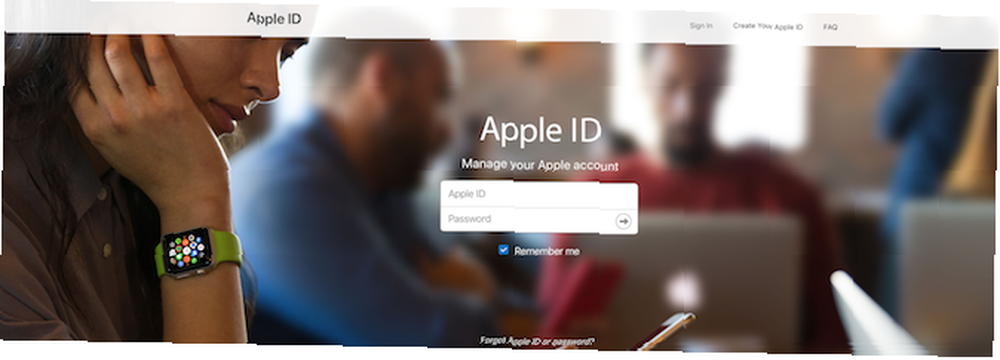
Vytvoření vašeho Apple ID je docela jednoduché. Možná jste však vytvořili Apple ID za nestandardních okolností, což může později způsobit problémy.
Pokud Apple ID obvykle pracuje s iTunes Store, App Store, Game Center, FaceTime a dalšími službami Apple, pak by měl fungovat s iCloud. Pokud však s těmito službami nebude fungovat, mohou se vyskytnout problémy s jejich používáním pro iCloud.
Společnost Apple proto doporučuje kontaktovat podporu iCloud a vyřešit problém.
7. Byl dosažen nebo překročen limit úložiště iCloud
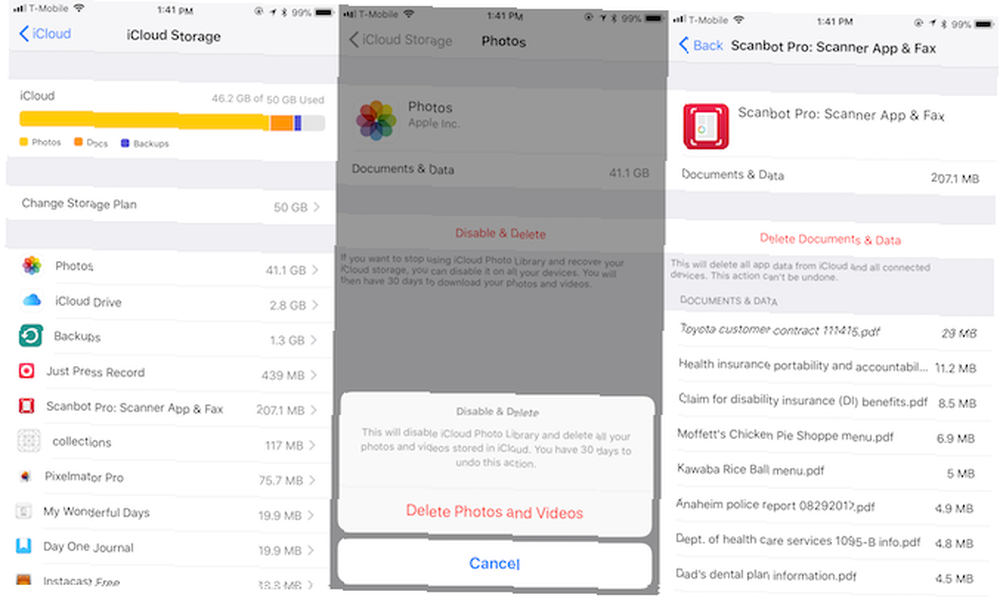
Když začnete používat iCloud pro všechno, může se naplnit docela rychle. Koneckonců může mít zálohy vašeho iPhonu a iPadu, spolu s vysoce kvalitními fotografiemi a videi, dokumenty a dalšími daty na jednotce iCloud Co je jednotka iCloud a jak to funguje? Co je iCloud Drive a jak to funguje? Jste zmateni tím, co odlišuje iCloud Drive od ostatních cloudových služeb společnosti Apple? Ukážeme vám, co to může udělat a jak z toho vytěžit maximum. .
Apple poskytuje každému 5 GB úložiště iCloud zdarma. To však obvykle nestačí a mnoho uživatelů nakonec dostane zprávu, že dosáhli nebo překročili limit úložiště iCloud. Když k tomu dojde, nebudete moci provádět denní zálohy ani ukládat další soubory v iCloud, dokud to neopravíte. Máte na to dvě možnosti: udělejte si místo nebo si koupte více úložiště Je konečně čas na nákup dalšího úložiště iCloud? Je konečně čas nakoupit více úložiště iCloud? Nyní, když jsou náklady na úložiště iCloud podstatně nižší, než tomu bylo dříve, může být čas upgradovat za 5 GB. .
První možnost zahrnuje kontrolu úložiště iCloud a odstranění zbytečných dat. Udělat toto:
- Jít do Nastavení> [Vaše jméno]> iCloud. Klepněte na Správa úložiště.
- Uvidíte všechny aplikace a služby uložené v iCloud v sestupném pořadí, seřazené podle největšího množství dat.
- Klepnutím na položku zobrazíte její obsah a velikost.
- Chcete-li se něčeho zbavit, stačí klepnout na Odstraňte dokumenty a data (nebo něco podobného, v závislosti na položce).
- Počkejte chvíli, než iCloud vyčistí vybraná data z vašeho úložiště. Pak můžete oslavovat, protože jste znovu získali prostor pro iPhone úložiště plné? Jak vytvořit volné místo na úložišti iPhone pro iOS plné? Jak vytvořit volný prostor na iOS Nejlepší způsob, jak maximalizovat svůj dostupný úložný prostor pro iPhone, je koupit největší zařízení, které si můžete dovolit. Na to je pozdě? Zde je návod, jak vytvořit volné místo v zařízení iOS. .
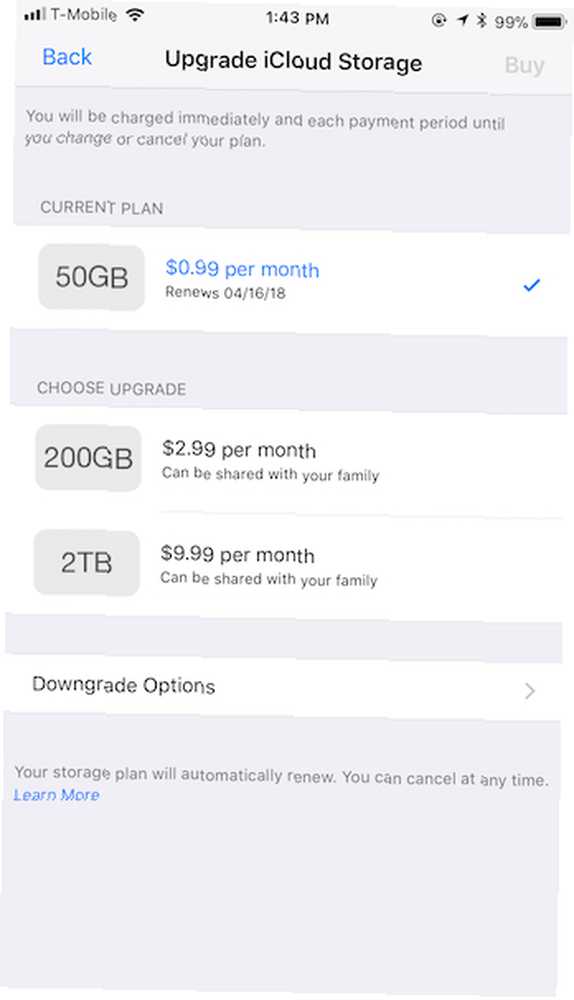
Pokud nechcete nic zbavit, zvažte nákup dalšího úložiště. Je snadné to udělat přímo ze zařízení se systémem iOS:
- Jít do Nastavení> [Vaše jméno]> iCloud> Správa úložiště.
- Vybrat Změnit plán úložiště.
- Níže uvidíte aktuální plán a dostupné aktualizace.
- Plány společnosti iCloud společnosti Apple začínají na 1 $ měsíčně za 50 GB a až na 2 TB za 10 USD měsíčně.
- Vyberte požadovaný a klepněte na Koupit. Okamžitě dostanete poplatek a úložiště je k dispozici ihned. Datum měsíční platby odráží vaše původní datum nákupu.
- Společnost Apple účtuje poplatky účtované každý měsíc, dokud nezrušíte. Pokud jste dříve měli placený plán a potřebovali jste upgrade, Apple zruší stávající plán a účtuje poměrnou částku za nový..
Pokud máte potíže se zálohováním iPhonu na iCloud, iPhone se nezačne zálohovat na iCloud? 9 oprav, které vyzkoušíte iPhone nezálohuje iCloud? 9 Opravy to zkuste Pokuste se zálohovat váš iPhone, ale zjistíte, že váš iPhone nebude zálohován na iCloud? Zde je návod, jak vyřešit problémy se zálohováním iCloud. , vyzkoušejte tyto opravy.
8. Nelze se přihlásit nebo odhlásit z iCloud: “Ověření se nezdařilo”
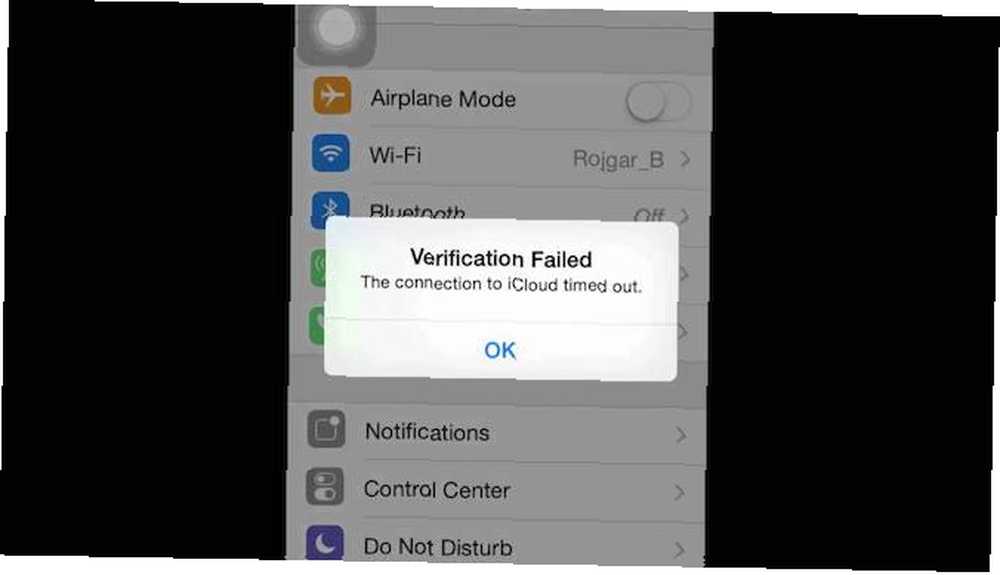
Pokud se pokoušíte přihlásit nebo odhlásit ze svého účtu iCloud v iPhonu nebo iPadu Nastavení, ale získej “Ověření se nezdařilo” chybová zpráva, existuje několik způsobů, jak to vyřešit:
- Udělejte pevný restart vašeho telefonu. Podívejte se na odkaz v “Nelze se připojit k iCloud” část výše pro podrobné pokyny.
- Zkontrolujte, zda jste připojeni k síti Wi-Fi. Toto je běžný problém po aktualizaci softwaru vašeho zařízení.
- Kupodivu může být datum a čas vašeho zařízení nesprávné, což způsobuje problémy s ověřením. Opravte to tím, že půjdete Nastavení> Obecné> Datum a čas. Ujistěte se, že Nastavit automaticky možnost je na, a měla by se opravit.
- Použijte jiné zařízení, které má stejné Apple ID. Jít do Nastavení> [Vaše jméno]> Heslo a zabezpečení> Získat ověřovací kód. Tím se vygeneruje šestimístný kód, který zadáte na druhém zařízení (kde se zobrazí chyba ověření), pokud máte Ověření dvoufaktorem na.
9. iPhone udržuje žádost o heslo iCloud
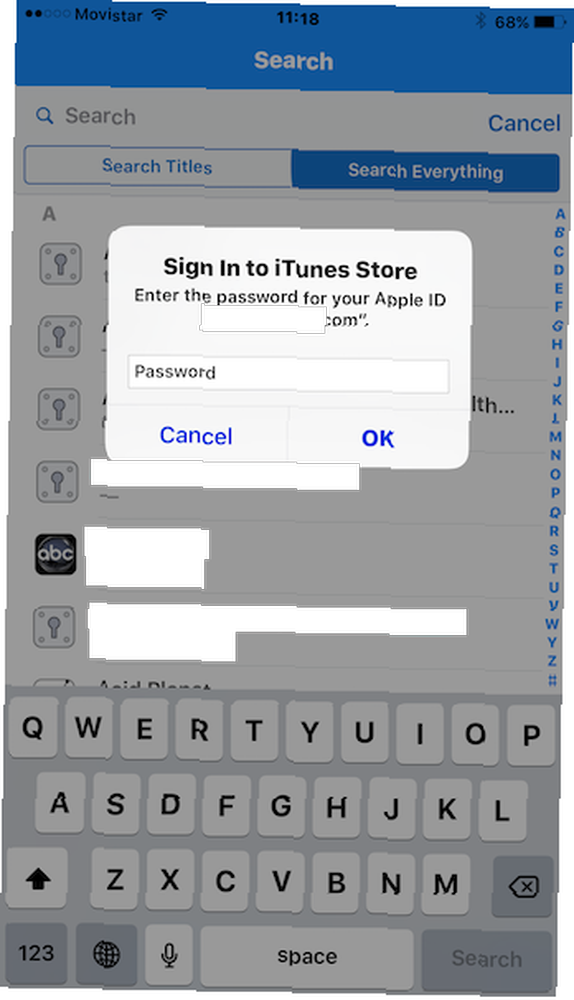
Toto je stará chyba, ale občas se objeví. Jste uprostřed používání iPhonu, když se objeví výzva k zadání vašich přihlašovacích údajů pro iCloud. Uděláte to, ale pak o pár okamžiků později se znovu objeví a znovu ... Co děláte?
- První krok je restartování telefonu. Udělejte to tradičním způsobem pomocí tlačítka napájení, nebo použijte tvrdý restart metoda uvedená výše.
- Odhlaste se a přihlaste se ke svému účtu iCloud. Jít do Nastavení> [Vaše jméno]> Odhlásit se. Až se zobrazí výzva, klepněte na Smazat z telefonu. Poté se znovu přihlaste.
- Zkontrolujte stavovou stránku, zda servery společnosti Apple fungují.
- Pokud žádný z těchto kroků nefunguje, zkuste obnovit heslo k účtu Apple na adrese appleid.apple.com. Jakmile se objeví nové heslo, zadejte do výzvy výzvu a měl by problém vyřešit.
- Poslední možností je zálohování a obnovení zařízení Jak aktualizovat váš iPhone: Zálohování aplikací pro iOS, aplikace a data Jak aktualizovat váš iPhone: Zálohování pro systémy iOS, Apps a Data Zajímá vás, jak aktualizovat svůj iPhone? Ukážeme vám, jak aktualizovat iOS, co dělat předem a jak aktualizovat aplikace pro iPhone. . Protože tento proces může být časově náročný, ujistěte se, že pro vás nefungovalo žádné jiné řešení.
iCloud je jednoduchý a neviditelný… když to funguje správně
Mnoho uživatelů Apple spoléhá na iCloud alespoň na něco, ne-li na všechno. Služba je plynulá, neviditelná a může zlepšit váš pracovní postup. 7 Tipy pro iCloud Mail pro lepší e-mailový zážitek 7 Tipy pro iCloud Mail pro lepší e-mailový zážitek Služba Apple iCloud Mail od společnosti Apple je lepší, než mnozí z nich udělují kredit. Tyto top tipy pro iCloud Mail vám pomohou získat z toho více. .
Ale to je jen tehdy, když iCloud funguje. Když se objeví problémy, projeví se zcela jasně, což vede k frustrujícímu zážitku.
Pokryli jsme zde některé z nejčastějších problémů s iCloudem, ale existuje spousta dalších nepříjemných problémů, které mohou nastat. Pokud však máte pochybnosti, je vždy dobré zkusit restartovat zařízení a vyřešit všechny podivné problémy, které máte, než začnete odstraňovat problémy s Googlem.
Nyní, když víte, jak řešit iCloud, podívejte se do našeho průvodce, jak opravit padající aplikace pro iPhone. Aplikace pro iPhone a iOS Stále padají? Zkuste tyto opravy iPhone a iOS aplikace stále padat? Vyzkoušejte tyto opravy Existuje mnoho věcí, které se mohou pokazit a způsobit pád vašeho iPhone, ale naštěstí existuje několik věcí, které můžete dělat, když se něco pokazí.. .
Obrazový kredit: SIphotography / Depositphotos











